對於電腦小白而言,重裝系統並不是件容易的事。如果一個網友想要安裝Win10系統卻不知道如何操作,該怎麼辦呢? 。我們可以可以使用win10安裝工具輕鬆達成安裝系統的目的,下面小編就教下大家win10安裝工具下載使用方法。
我們可以藉助魔法豬一鍵重裝系統工具在線升級安裝win10系統,具體的安裝步驟參考:
1、先下載安裝好魔法豬一鍵重裝系統軟體並打開,選擇win10系統點選開始安裝,注意關掉電腦的防毒軟體避免被攔截。
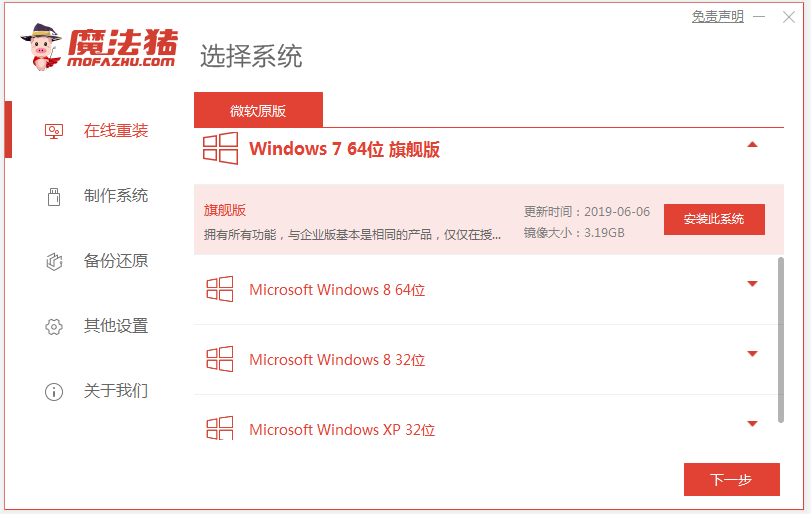
2、耐心等待軟體下載windows系統鏡像資料等。
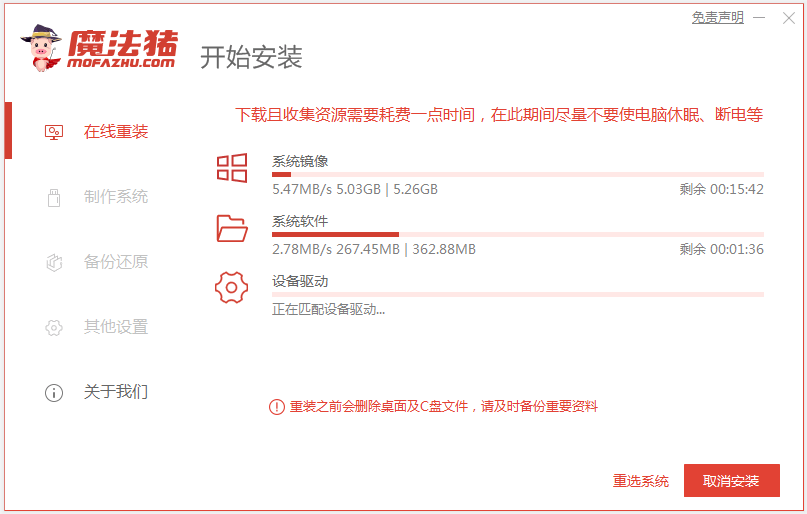
3、等待部署完成後,可以選擇重新啟動電腦。
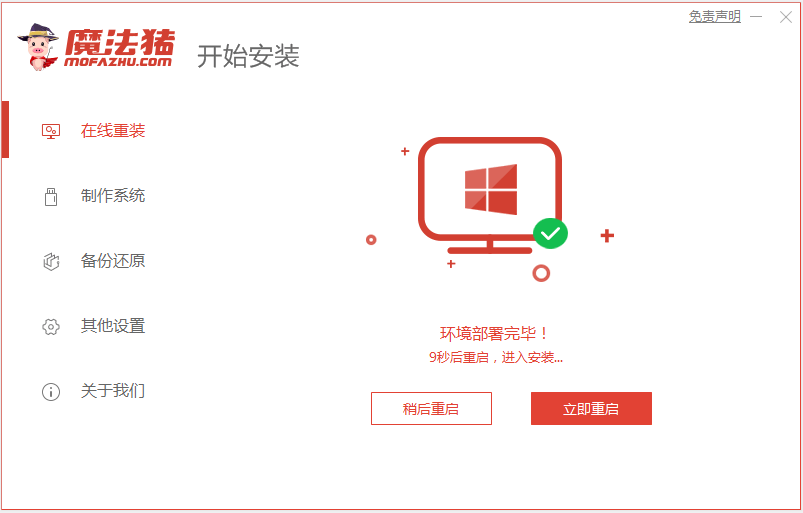
4、選擇mofazhu-pe系統進入。

5、軟體開始安裝windows系統,耐心等待即可。
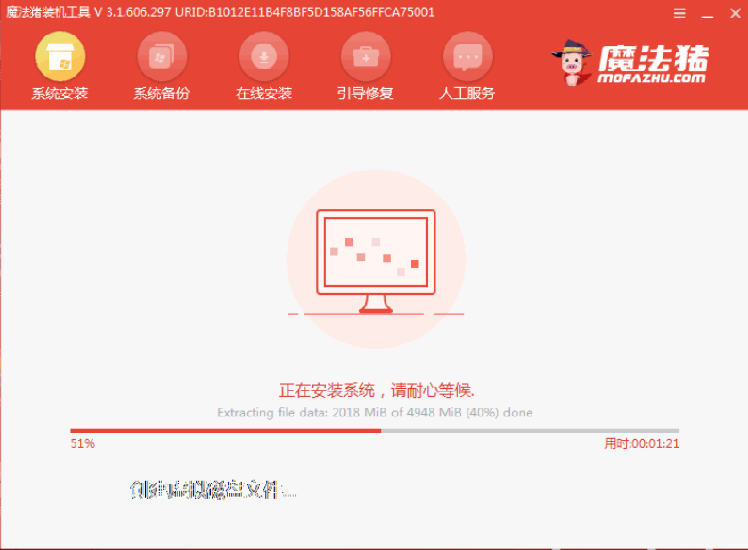
6、提示安裝完成後,選擇重新啟動電腦。
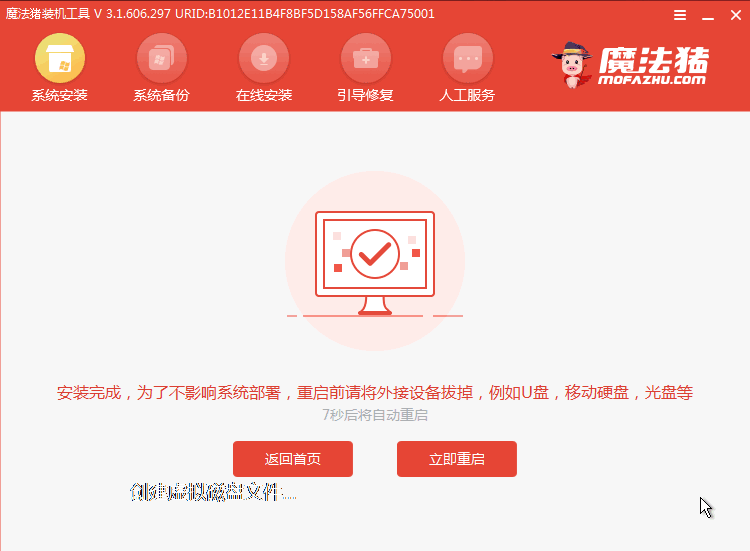
7、經過耐心等候,進入到win10系統桌面就表示系統安裝完成啦。
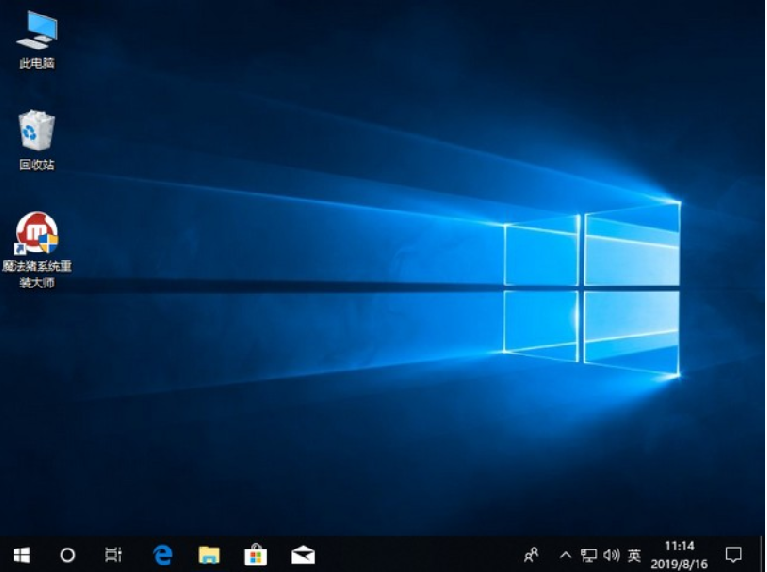
以上便是魔法豬win10安裝工具下載使用方法,希望能幫到大家。
以上是win10安裝工具下載使用方法詳解的詳細內容。更多資訊請關注PHP中文網其他相關文章!




